Hur du stannar din Apple Watch från att du ska andas

Om du är ombord med din Apple Watch nudging dig att flytta lite mer eller gå upp från ditt skrivbord då och då, men du är inte ett stort fan av det som lugnar dig att andas, det är enkelt att tysta påminnelserna.
RELATERAD: Använd Apple Watchs andningsapp för en mer uppmärksam dag
En av de stora försäljningsställena av Apple Watch är att det sätter meddelanden och påminnelser direkt på din handled, uppmuntrar dig att göra friska saker som att flytta mer (genom att knyta dig mot dina aktivitetsmål för daglig rörelse), stå mer (om det känner att du har suttit vid ditt skrivbord för länge, det påminner dig om att stå upp och flytta runt), och till och med andas (en ny funktion i watchOS 3 som uppmuntrar dig att ta en stund att göra lite djup andning några timmar).
Det finns gott om forskning som tyder på att ta en stund ute av en upptagen dag för att göra lite djup andning är fördelaktigt. Men om du inte vill att din klocka snyggar dig för att smyga lite meditativ andning i din arbetsdag är det lätt att stänga av (men kanske, bara kanske om du blir arg på din klocka för berätta att du slappna av och andas i några minuter, kanske du borde ta upp det på erbjudandet och slappna av och andas i några minuter.)
Öppna det här App-programmet på din iPhone. Bläddra ner tills du ser posten för "Andas". Välj det.
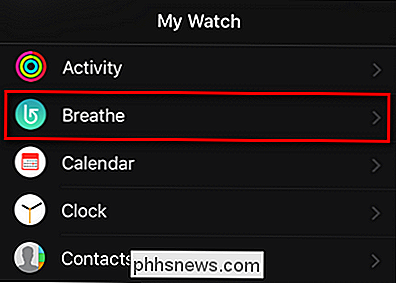
Välj "Andas påminnelser" i menyn Andas.
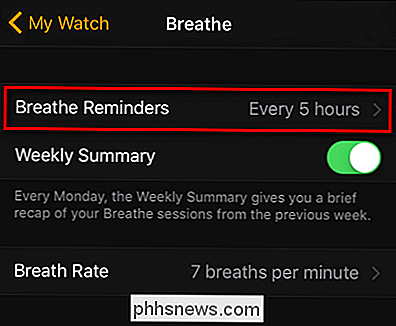
Växla inställningen till "None" och lämna appen.
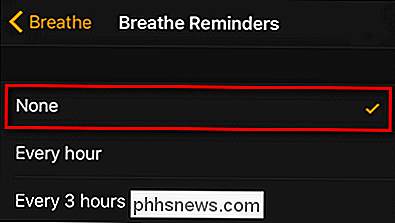
Din klocka kommer inte längre påminna dig om att ta en paus för att utföra djup andning övningar - om du är på en nag-dödande bender, var noga med att kolla på hur du stoppar klockan från att skämma dig att stå också.

Hur man aktiverar automatisk låsning för Kwikset Kevo Smart Lock
Om du någonsin glömmer att låsa din dörr på vägen ut, kan Kwikset Kevo göra ditt liv enkelt genom att göra det automatiskt när som helst du lämnar huset. Så här aktiverar du det. RELATED: Så här installerar och ställer du in Kwikset Kevo Smart Lock Funktionen heter Auto-Lock, och det är faktiskt inget annat än att låsa Kevo automatiskt igen 30 sekunder efter att den låses upp.

Hur man snabbt kan kontrollera om datorn kan köra ett PC-spel
PC-spel är inte så enkelt som konsolspel. Om du har en bärbar dator med svag grafikhårdvara eller en äldre dator är det viktigt att kontrollera om din dator kan stödja ett spel innan du spenderar dina vanliga pengar. Den goda nyheten är att PC-spelare inte behöver uppgradera deras hårdvara så ofta som de brukade.



